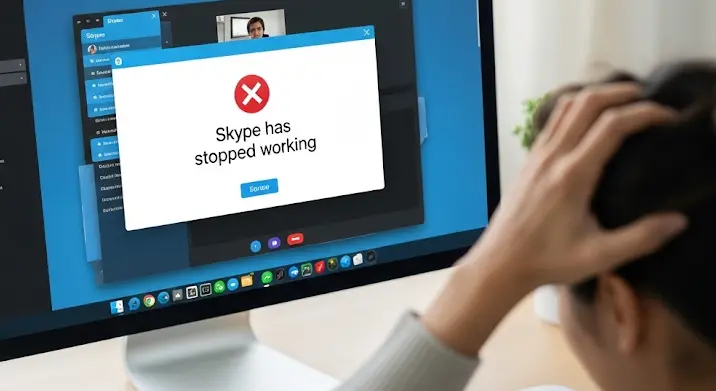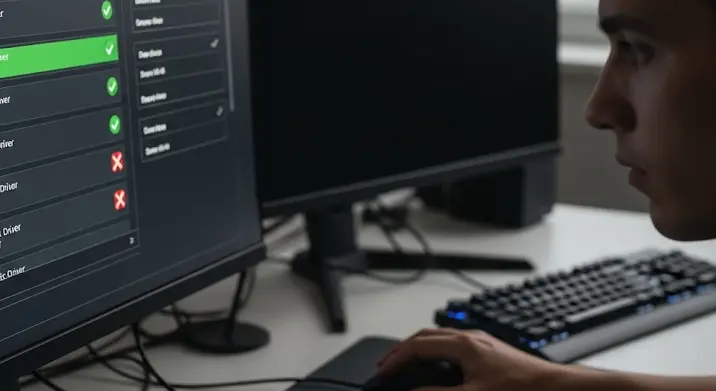A webkamera napjainkban szinte elengedhetetlen kelléke a számítógépünknek. Akár videóhívásokhoz, online meetingekhez, streameléshez, vagy egyszerűen csak szelfik készítéséhez használjuk, fontos, hogy megfelelően működjön. A webkamera működéséhez pedig elengedhetetlen a megfelelő illesztőprogram telepítése. Ebben a cikkben végigvezetünk a webkamera illesztőprogram telepítésének lépésein, és segítünk megoldani a felmerülő problémákat.
Miért van szükség illesztőprogramra?
Gondoljunk az illesztőprogramra úgy, mint egy fordítóra. A webkamera egy hardvereszköz, ami „saját nyelven” kommunikál. A számítógépünk operációs rendszere (Windows, macOS, Linux) viszont más nyelvet beszél. Az illesztőprogram feladata, hogy lefordítsa a webkamera jeleit a számítógép számára érthetővé, és fordítva. Enélkül a számítógép nem fogja tudni felismerni és megfelelően használni a webkamerát.
A webkamera típusai és illesztőprogramjaik
Két fő típust különböztetünk meg: beépített és külső webkamerákat.
- Beépített webkamera: Ezek a laptopokba és monitorokba integrált kamerák. Általában az operációs rendszer automatikusan felismeri őket, és telepíti a szükséges illesztőprogramot.
- Külső webkamera: Ezek a számítógéphez USB-n keresztül csatlakoztatható kamerák. Ezekhez gyakran mellékelnek telepítőlemezt, vagy letölthető illesztőprogramot a gyártó weboldaláról.
Az illesztőprogram telepítésének lépései
Nézzük meg a telepítés menetét lépésről lépésre:
- Csatlakoztassa a webkamerát: Ha külső webkameráról van szó, először csatlakoztassa a számítógéphez az USB-kábellel.
- Automatikus telepítés: A Windows általában automatikusan felismeri az új eszközt, és elkezdi keresni a megfelelő illesztőprogramot. Ez eltarthat néhány percig. Ha a telepítés sikeres, kap egy értesítést.
- Telepítés telepítőlemezről/fájlból: Ha mellékeltek telepítőlemezt, helyezze be a meghajtóba, és kövesse az utasításokat. Ha letöltött egy illesztőprogramot a gyártó weboldaláról, futtassa a telepítőfájlt (.exe).
- Kézi telepítés Eszközkezelőből: Ha az automatikus telepítés nem működik, kézzel is telepítheti az illesztőprogramot.
- Nyissa meg az Eszközkezelőt (írja be a keresőbe: „Eszközkezelő”).
- Keresse meg a webkamerát a „Képeszközök” vagy „Egyéb eszközök” között (lehet, hogy „Ismeretlen eszköz” néven szerepel).
- Kattintson jobb gombbal az eszközre, és válassza az „Illesztőprogram frissítése” lehetőséget.
- Válassza az „Illesztőprogram keresése a számítógépen” lehetőséget.
- Keresse meg a letöltött illesztőprogram mappáját, és válassza ki.
- Kövesse az utasításokat a telepítés befejezéséhez.
Hibaelhárítás
Sajnos a webkamera illesztőprogram telepítése nem mindig zökkenőmentes. Íme néhány gyakori probléma és a megoldásuk:
- A webkamera nem jelenik meg az Eszközkezelőben: Ellenőrizze, hogy a webkamera megfelelően van-e csatlakoztatva. Próbálja ki egy másik USB-portba dugni. Ha továbbra sem jelenik meg, próbálja ki egy másik számítógépen. Ha ott sem működik, a webkamera lehet a hibás.
- „Nincs telepítve illesztőprogram” hibaüzenet: Kövesse a kézi telepítés lépéseit az Eszközkezelőből. Győződjön meg róla, hogy a megfelelő illesztőprogramot töltötte le a webkamera típusához.
- „Az illesztőprogram nem kompatibilis” hibaüzenet: Ellenőrizze, hogy az illesztőprogram kompatibilis-e az operációs rendszere verziójával (Windows 10, macOS Mojave, stb.). Töltse le a megfelelő verziót a gyártó weboldaláról.
- A webkamera képe zajos, sötét, vagy nem működik: Ellenőrizze a webkamera beállításait (fényerő, kontraszt, felbontás) a használt programban (Skype, Zoom, Teams, stb.). Frissítse a webkamera illesztőprogramját a legújabb verzióra.
- A webkamera más programokban működik, de egy bizonyos programban nem: Ellenőrizze, hogy a program engedélyezi-e a webkamera használatát. A legtöbb programban a beállításokban meg lehet adni, melyik webkamerát használja.
Fontos tanácsok
- Mindig a gyártó weboldaláról töltse le az illesztőprogramot: Kerülje a kétes forrásból származó illesztőprogramokat, mert azok vírusokat vagy más kártékony szoftvereket tartalmazhatnak.
- Készítsen rendszeres biztonsági másolatot a számítógépéről: Így, ha valami rosszul sül el, könnyen visszaállíthatja a rendszert egy korábbi állapotba.
- Legyen türelmes: Az illesztőprogram telepítése néha időigényes lehet. Ne szakítsa meg a folyamatot, és várja meg, amíg befejeződik.
- Frissítse rendszeresen az illesztőprogramokat: A gyártók gyakran adnak ki új verziókat, amelyek javítják a teljesítményt és a stabilitást.
Reméljük, ez a cikk segített a webkamera illesztőprogram telepítésében és a felmerülő problémák megoldásában. Ha továbbra is problémái vannak, javasoljuk, hogy forduljon a webkamera gyártójának ügyfélszolgálatához.